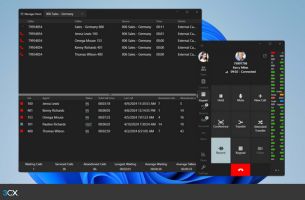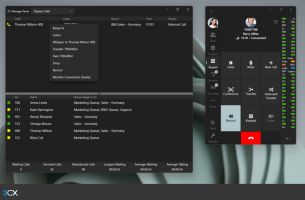L’Update 6 è un aggiornamento radicale, quasi come una nuova versione, ma più facile da aggiornare! Riunisce molte delle cose su cui abbiamo lavorato quest’anno e unifica le funzioni di 3CX StartUP nel nostro prodotto principale. Molte delle funzioni di StartUP sono utili per le installazioni più grandi.
Questo aggiornamento migliora la configurazione del 3CX. Abbiamo davvero semplificato l’impostazione e la configurazione, mettendole al passo con i tempi. L’impostazione delle regole in uscita e in entrata e la configurazione dei telefoni sono state notevolmente semplificate, in modo da rendere più facile e veloce l’installazione e il funzionamento del 3CX.
Telefoni compatibili con l’SBC
Con l’Update 6, è ora possibile utilizzare telefoni selezionati come dispositivi SBC oltre che come telefoni, distribuendo un nuovo firmware che include il servizio SBC.

La funzionalità SBC è una caratteristica chiave del 3CX perché, effettuando il proxy, il traffico vocale attraverso l’SBC, ci permette di crittografarlo, ma soprattutto di renderlo “a prova di firewall”. Il traffico vocale può attraversare i firewall più facilmente e in modo più affidabile attraverso un SBC rispetto all’uso di uno STUN.
Lo svantaggio, tuttavia, era che bisognava dedicare un dispositivo a questo scopo sulla rete. Con i telefoni compatibili con l’SBC non solo non è più necessario un dispositivo separato, ma è anche molto più facile da configurare. Al momento del lancio, i seguenti telefoni sono “SBC compatibili”:
- Yealink T53, T53C, T53W, T54W, T57W
- Fanvil V64, V65, V62, X4U-V2, X5U-V2, X6U-V2, X7-V2, X7C-V2, X210-V2 e X210i-V2
Principali informazioni sui nuovi telefoni SBC
- Alcuni telefoni selezionati da Yealink e Fanvil sono ora dotati di proxy SBC integrato
- Questi telefoni possono funzionare sia come telefono che come SBC per la rete.
- Piuttosto che mettere insieme un Raspberry Pi, è sufficiente acquistare un nuovo telefono da 125€.
- Permette a un massimo di dieci telefoni (forse di più) di effettuare il proxy attraverso il telefono
- Molto più facile da configurare rispetto a un SBC “stand alone”.
Configurazione e gestione dei telefoni IP rinnovata
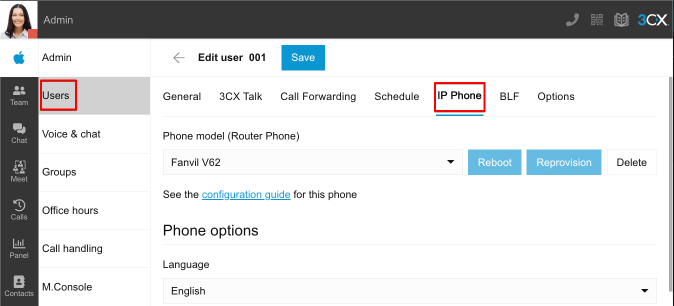
Il provisioning dei telefoni in 3CX si è evoluto nel tempo e alla fine avevamo diversi metodi per fare la stessa cosa. Alcuni di questi metodi erano obsoleti e si concentravano sulle installazioni on-premise in un’epoca in cui la sicurezza del browser non era una cosa importante. Era quindi giunto il momento di snellire il processo e di concentrarsi su un unico metodo di provisioning sicuro, adatto sia all’hosting che all’on-premise. Abbiamo riscritto completamente il nostro server di provisioning RPS e ora è il metodo principale per il provisioning dei telefoni.
Se il telefono si trova sulla LAN locale, è possibile copiare e incollare l’URL di provisioning nell’interfaccia web del telefono. Questo è utile per i telefoni più vecchi che non supportano il nostro server RPS o per le reti che utilizzano ancora un IP della LAN locale. In futuro, sarà richiesto il DNS del server diviso con un FQDN sicuro, che consentirà anche l’uso del server RPS sulla LAN. Per ora il provisioning della LAN locale tramite PnP può ancora essere effettuato dalla console di gestione.
Principali informazioni sul provisioning del telefono:
- Nuova configurazione più semplice dei telefoni IP dal web client.
- Provisioning tramite il nostro nuovo server RPS o utilizzando il collegamento web per i telefoni della LAN locale.
- Guide aggiornate e migliorate per i telefoni supportati e preferiti.
Nuova funzionalità di gruppo
Nell’Update 6, i gruppi sono stati potenziati con molte funzioni sviluppate per StartUP. Prima i gruppi erano usati principalmente per raggruppare le estensioni e applicare alcuni diritti. Ma dopo l’Update 6 un gruppo ha più funzionalità: è possibile configurare il proprio fuso orario, la lingua e gli orari di ufficio. È possibile delegare i diritti utilizzando i ruoli piuttosto che le singole “caselle di spunta”. I ruoli sono molto più facili da configurare e gestire.
Questo sarà di grande utilità per le installazioni più grandi che hanno team che lavorano in fusi orari o lingue diverse. L’amministrazione può essere delegata agli amministratori di gruppo. Le grandi installazioni che si estendono su più sedi fisiche potranno utilizzare i gruppi per separare più facilmente il routing, i trunk SIP e altro ancora.
Ad esempio, il nostro PBX di 3CX è diventato molto complesso a causa del routing in entrata e in uscita su più trunk SIP e degli orari di ufficio diversi per ciascuno dei nostri team di vendita. Lo scheduler di stato non poteva effettuare automaticamente il login/logout del personale di vendita alle code di chiamata e alla live chat. Con i gruppi possiamo creare gruppi separati per ogni team di vendita e configurarli in modo molto più efficiente. I nostri uffici remoti possono avere il proprio IVR e i propri uffici/fusi orari. Il risultato è stato una drastica semplificazione della configurazione del nostro PBX. Inoltre, abbiamo potuto delegare l’amministrazione dei gruppi agli amministratori o ai manager di determinati uffici e reparti. Abbiamo ridotto il tempo di amministrazione del 300% circa. Seguite la guida per configurare il vostro team e i gruppi.
I punti chiave dei nuovi telefoni SBC
- Chiamabili con un menu incorporato che può instradare le chiamate in base all’orario ricevuto.
- Gli interni ereditano le ore di ufficio del gruppo per impostazione predefinita.
- Le nuove installazioni raggruppano gli interni nel gruppo predefinito.
- In futuro, rubriche di gruppo e chat di gruppo.
“Nuova interfaccia di gestione – Web Client Admin
Un nuovo modo di configurare il sistema: la sezione Admin del web client. Questa era già presente nell’Update 5, ma nell’Update 6 abbiamo aggiunto molte nuove opzioni di configurazione, come l’ampliamento della gestione delle chiamate, la configurazione dei trunk SIP, la live chat, WhatsApp e Facebook. Inoltre, il provisioning e la gestione dei telefoni e la gestione delle regole di inoltro di altri utenti. Per accedere alla sezione Amministrazione del web client, è necessario essere Amministratore di sistema, Proprietario di sistema, Amministratore di gruppo, Proprietario o Manager.
Nuovi “ruoli” per gli utenti
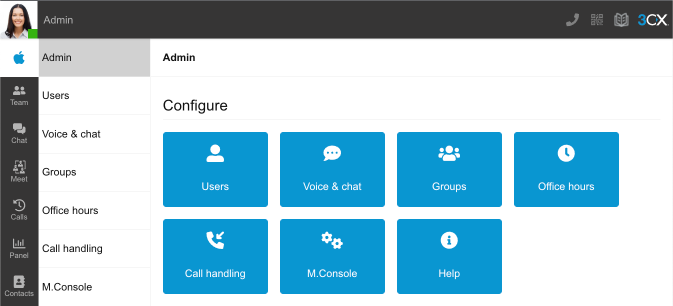
Nel corso del tempo, la gestione dei diritti è diventata complessa, confusa e, in breve, disordinata. Con l’Update 6 la gestione dei diritti è diventata molto più semplice grazie all’uso dei “ruoli”. I ruoli sono stati introdotti in StartUP, ma sono estremamente utili anche per le installazioni più grandi. I ruoli si applicano solo al web client e definiscono ciò che una persona può fare o configurare nella sezione Admin del web client. Questi sono i nuovi ruoli:
- Ruolo utente – Il ruolo più elementare. Può vedere la presenza di altri utenti.
- Receptionist – Questo ruolo è destinato a un receptionist. Può modificare gli orari di apertura, pausa e chiusura dell’ufficio per i gruppi di cui fa parte. Può anche vedere le chiamate di gruppo, la presenza ed eseguire operazioni quali (deviazione, trasferimento, ripresa, parcheggio e interfono).
- Amministratore di gruppo – Un amministratore di gruppo ha accesso alla vista “Amministratore”. Per impostazione predefinita, gli amministratori di gruppo non vedono i rapporti o le registrazioni e non possono ascoltare o intromettersi. Un amministratore di gruppo può configurare la gestione delle chiamate, i trunk SIP, WhatsApp, Live chat e così via.
- Manager – Anche questo ruolo ha una vista “Admin” nel web client. Qui il manager può configurare le impostazioni degli utenti, come l’inoltro di chiamata. Può creare utenti ed elevare ruoli. Può vedere i rapporti e le registrazioni. In termini di presenza e di chiamate, può fare tutto ciò che può fare l’addetto alla reception, ma può anche ascoltare o intromettersi.
- Proprietario – Un proprietario può fare tutto ciò che possono fare gli amministratori di gruppo e i manager. È pensato per i proprietari di aziende o almeno per i “proprietari di un reparto”. Quindi i Proprietari possono anche intromettersi, ascoltare o sussurrare, oltre ad amministrare il proprio gruppo. Un Proprietario può cambiare i ruoli alle persone a Manager o Amministratore di gruppo solo all’interno del proprio gruppo.
- Amministratore di sistema – Un amministratore di sistema può vedere tutto per tutti i gruppi e tutti i trunk SIP, anche se non fa parte del gruppo. Gli amministratori di sistema non possono intromettersi o ascoltare le chiamate. Inoltre, non possono nominare nessun altro Amministratore di sistema o Proprietario di sistema.
- Proprietario del sistema – Un Proprietario del sistema può fare tutto ciò che può fare un Amministratore del sistema, oltre a intromettersi, ascoltare e visualizzare le registrazioni e i rapporti. Inoltre, il Proprietario del sistema è l’unico che può elevare gli utenti ad Amministrazione del sistema o Proprietario del sistema. (Si applica solo alle istanze dedicate).
Questi ruoli si applicano a tutti i gruppi di cui l’utente è membro! I ruoli di Amministratore di sistema e Proprietario del sistema si applicano all’intero sistema. La vecchia console di gestione rimane invariata e tutti i diritti assegnati agli utenti nella console di gestione rimangono invariati.
Principali informazioni sui ruoli
- Un nuovo modo di assegnare i diritti in 3CX.
- Consente una delega più granulare dei compiti di amministrazione e gestione.
- 7 ruoli unici per coprire diversi ruoli in un’organizzazione.
- Richiede che ad almeno un utente sia assegnato il ruolo di proprietario del sistema.
Richiesto: Assegnare il ruolo di proprietario del sistema a un interno!
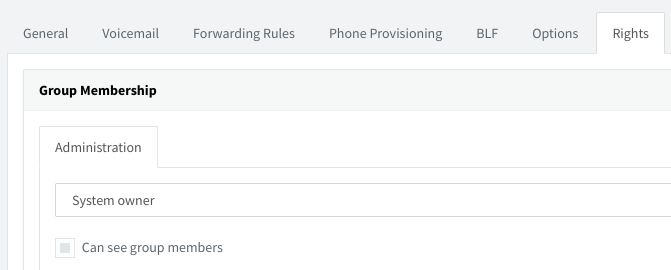
IMPORTANTE! Come parte della seguente modifica, è necessario assegnare a un utente dell’interno i privilegi di Amministratore di sistema/Proprietario. Se l’attuale amministratore 3CX non ha un interno, è necessario crearne uno. Quindi, nella console di gestione, andare all’account utente, fare clic sulla scheda Diritti e selezionare il ruolo di Proprietario del sistema nella sezione Appartenenza al gruppo.
Processo di configurazione del trunk SIP semplificato
Nell’ambito della nuova interfaccia di amministrazione del web client, abbiamo semplificato anche il processo di creazione dei trunk SIP. È possibile configurare subito i provider VoIP preferiti e supportati. Abbiamo testato e ricontrollato tutti i provider VoIP supportati e preferiti. I provider dedicati supportati, quelli supportati da terzi e quelli generici devono essere configurati dalla console di gestione. Abbiamo in programma di includere “Supportati Dedicati” nel web client nel corso del tempo, man mano che supporteremo più funzioni di configurazione dalla nuova interfaccia semplificata.
Nuovo manuale
Abbiamo preparato nuovi manuali per l’Update 6 della V18, disponibili qui.
Come ottenere la V18 Update 6
Consigliato solo per i test: Si tratta di una versione alfa, non adatta ai sistemi di produzione. Gli attuali utenti della V18 Update 5 in esecuzione su Linux possono provare l’Update 6 Alpha tramite gli “Aggiornamenti” nella “Console di gestione”.
Consultate il changelog per saperne di più su questa versione.
Sappiamo che vi piace il nostro prodotto. Apprezziamo la vostra opinione, per questo vi chiediamo di condividere il vostro pensiero nel Forum 3CX e ad unirvi alla nostra pagina 3cx Italy su linkedIn e Twitter!